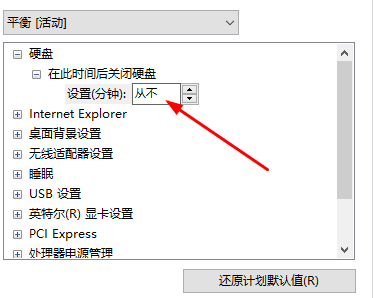最近有小伙伴咨询了边肖win10。待机后无法唤醒SSD怎么办?下面给大家带来一个win10待机后无法唤醒SSD的解决方案,有需要的朋友可以过来了解一下。
win10待机后无法唤醒SSD怎么办?
1.首先,在开始菜单中,打开“设置”(如图所示)。
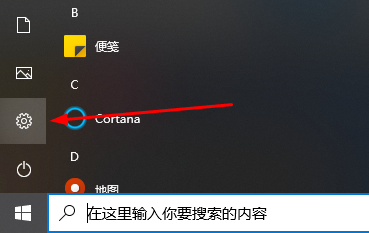 2,然后在打开的窗口中,选择“系统”项(如图所示)。
2,然后在打开的窗口中,选择“系统”项(如图所示)。
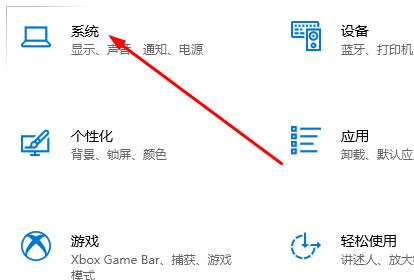 3,然后在“电源和睡眠”界面。找到“其他电源设置”进入(如图)。
3,然后在“电源和睡眠”界面。找到“其他电源设置”进入(如图)。
: 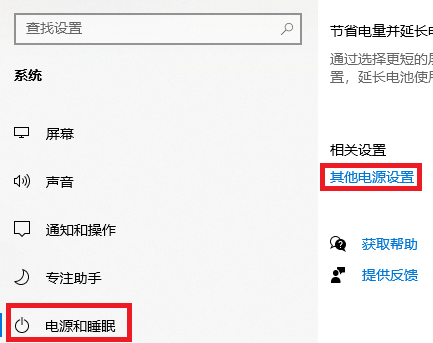 4.在您的首选计划后点击“更改计划设置”(如图所示)。
4.在您的首选计划后点击“更改计划设置”(如图所示)。
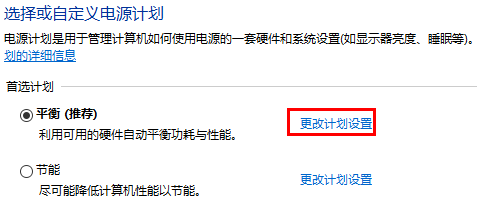 5,然后点击下面的“更改高级电源设置”(如图所示)。
5,然后点击下面的“更改高级电源设置”(如图所示)。
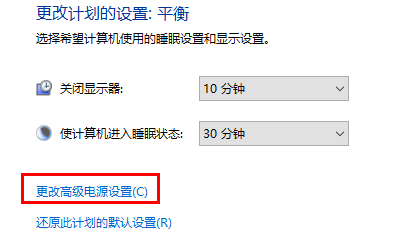 6,然后有一个硬盘选项把这个时间之后关机的硬盘改成“永不”。然后应用确定(如图所示)。
6,然后有一个硬盘选项把这个时间之后关机的硬盘改成“永不”。然后应用确定(如图所示)。